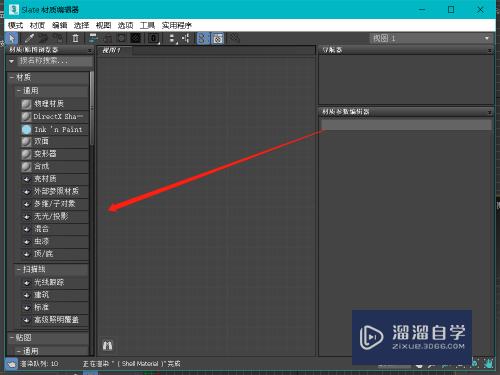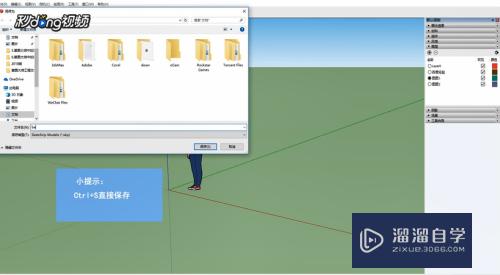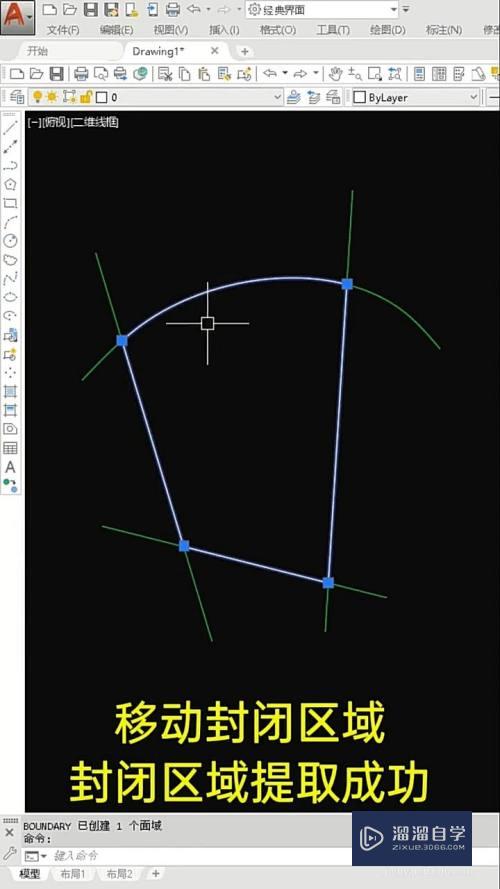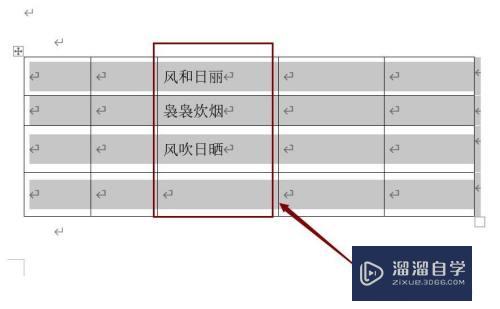PS制作空心字的方法(ps制作空心字的方法图片)优质
PS的功能是非常强大的。有一些字体在字体选项下是没有的。这就要我们自己来制作了。下面小渲就来教大家今制作一个空心字体。希望能帮助到大家。
想学习更多的“PS”教程吗?点击这里前往观看云渲染农场免费试听课程>>
工具/软件
硬件型号:雷神(ThundeRobot)911Zero
系统版本:Windows7
所需软件:PS CS3
方法/步骤
第1步
打开ps程序。新建一个文档。
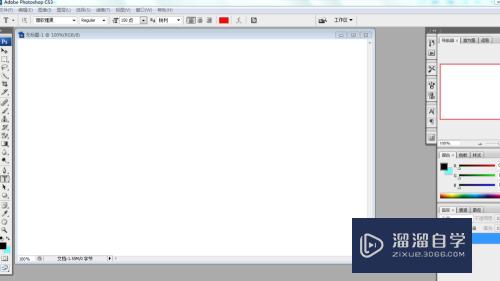
第2步
点击文字工具。输入文字并设置好字体。大小。颜色等。
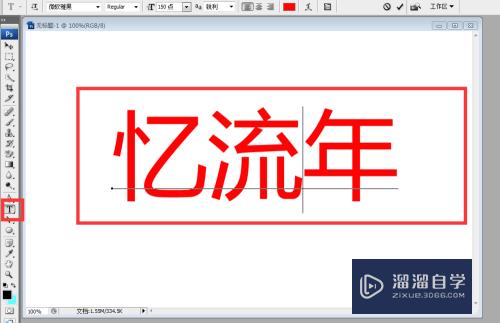
第3步
在字体图层上右击。点击删格化文字。
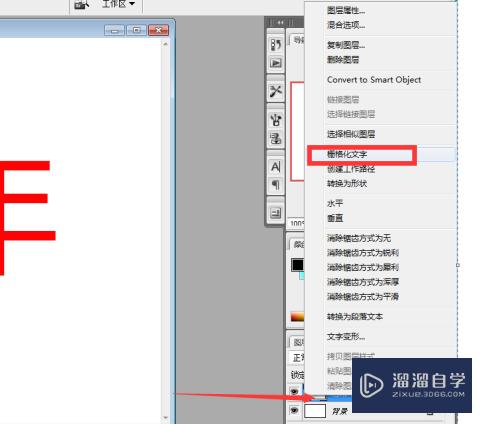
第4步
按住Ctrl键。点击字体图层。加载选区。

第5步
点击选择。修改。收缩。
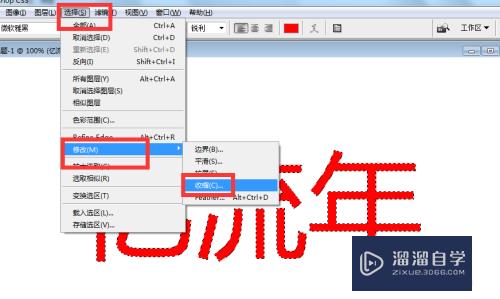
第6步
弹出对话框。输入要收编的像素。确定。
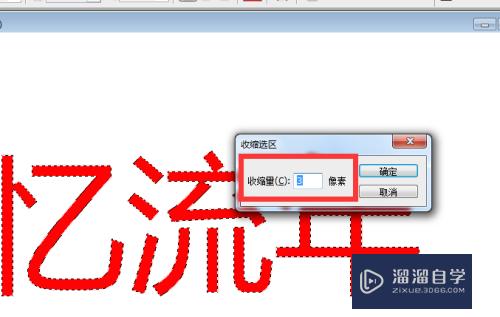
第7步
按Delete键。删除选区。空心字体制作完成。

以上关于“PS制作空心字的方法(ps制作空心字的方法图片)”的内容小渲今天就介绍到这里。希望这篇文章能够帮助到小伙伴们解决问题。如果觉得教程不详细的话。可以在本站搜索相关的教程学习哦!
更多精选教程文章推荐
以上是由资深渲染大师 小渲 整理编辑的,如果觉得对你有帮助,可以收藏或分享给身边的人
本文标题:PS制作空心字的方法(ps制作空心字的方法图片)
本文地址:http://www.hszkedu.com/69993.html ,转载请注明来源:云渲染教程网
友情提示:本站内容均为网友发布,并不代表本站立场,如果本站的信息无意侵犯了您的版权,请联系我们及时处理,分享目的仅供大家学习与参考,不代表云渲染农场的立场!
本文地址:http://www.hszkedu.com/69993.html ,转载请注明来源:云渲染教程网
友情提示:本站内容均为网友发布,并不代表本站立场,如果本站的信息无意侵犯了您的版权,请联系我们及时处理,分享目的仅供大家学习与参考,不代表云渲染农场的立场!